FTP står för “File Transfer Protocol” och är ett snabbt och enkelt sätt att uploada filer från din dator till din website eller överföra filer från en website till en annan.
När du t.ex. skapar en new website i WordPress kan du använda FTP för att uploada all WordPress-filer från din dator till din server.
Det gör du genom att runna en programvara på din dator som anropas FTP-klient. Den kan anslutas till din websites FTP-server så att du kan överföra filer.
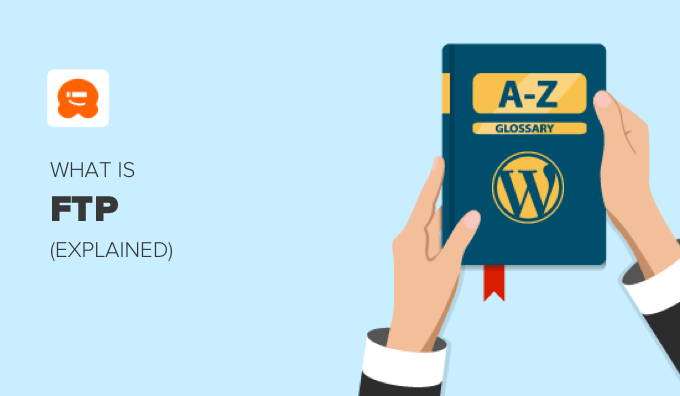
Videohandledning
Om du föredrar skriftliga instruktioner kan du fortsätta läsa.
Varför använda FTP?
Du kan tänka på FTP som filhantering för internet. Du kan använda det för att kopiera, flytta, byta namn på, ta bort, uppladda, editera och downloada filer och foldrar på din WordPress website.
De flesta hosting providers erbjuder en FTP-server så att användarna kan uploada WordPress och andra filer. Du ansluter till FTP-servern med hjälp av FTP-klientprogramvaran på din dator.
En anslutning görs mellan klienten och servern med hjälp av FTP-protokollet. Efter det kan du komma åt filerna på din website. Förutom att installera WordPress kan du använda FTP för att installera tillägg, uppladda media filer i bulk, ändra ditt temas functions.php-fil med mera.
Ibland kan tillägg av ett plugin eller en ändring av filen functions.php låsa you ute från admin area i WordPress. Om du vet hur man använder FTP, kan du helt enkelt ansluta till din server med din FTP-klient och troubleshoota ditt WordPress-problem.
De flesta hosting providers tillhandahåller också en webbläsare-baserad filhanteringsapplikation som ett alternativ till FTP. Denna kan hosteds från webbhotellets control panel.
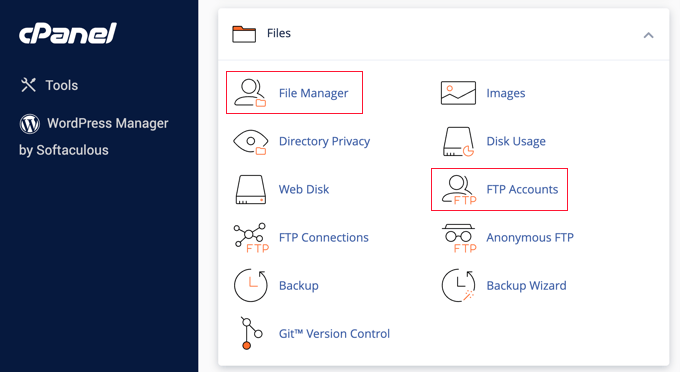
Den bästa FTP-klientprogramvaran
Det finns flera betalda och gratis FTP-klienter tillgängliga för olika plattformar och operativsystem. De ger ett nybörjarvänligt användargränssnitt för att komma åt och hantera dina filer.
You need an FTP client that’s reliable, secure, and easy to use when uploading and editing your WordPress files. Här är några FTP-program som vi rekommenderar:
- WinSCP (Windows, gratis)
- Cyberduck (Windows, Mac, gratis)
- Transmit (Mac, gratis, betalversion $45)
- Free FTP (Windows, gratis, betalversion $39)
- FileZilla (Windows, Mac, Linux, gratis)
- WS_FTP Professional (Windows, från $874,50)
Om du vill veta mer om dessa program kan du läsa vår guide om de bästa FTP-klienterna för användare av WordPress på Mac och Windows.
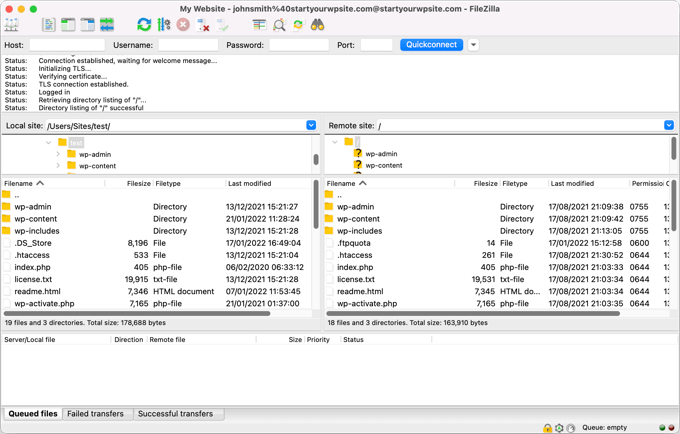
Så här använder du FTP i WordPress
En FTP anslutning är obligatorisk med användarnamn och password för att hålla dina filer säkra. Så när du öppnar din FTP-klient måste du enter dina FTP credentials.
Dessa skickades till dig via email när du registrerade dig för ditt WordPress webbhotell konto. Du kan också hitta din FTP-kontoinformation i cPanel-instrumentpanelen på ditt webbhotell.
You will need to enter these details into your FTP client before it can connect to your web host’s FTP server.
I FileZilla måste du till exempel select File ” Site Manager från menyn, skapa en ny site och sedan enter dina login-detaljer.
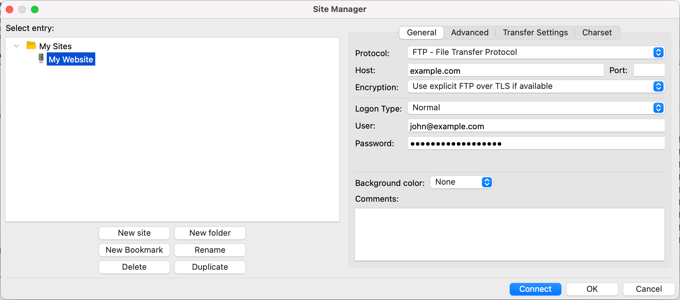
När du har anslutit ser du två Column med filer och foldrar. I den vänstra Column visas de lokala filerna på din dator.
I den högra Column listas fjärrfilerna på din website. Denna layout gör det enkelt att överföra filer till och från din website.
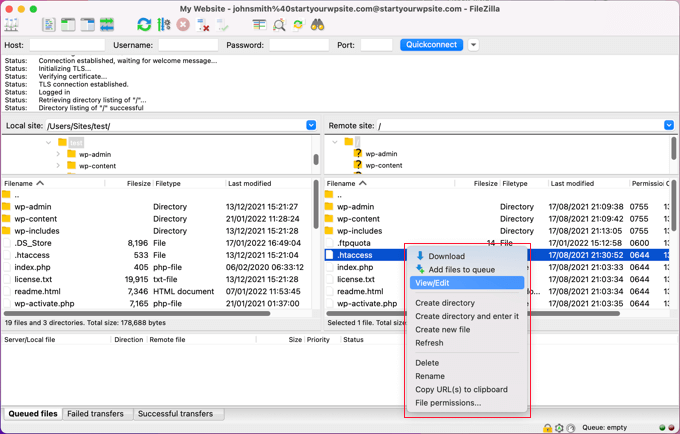
You can then right-click on a file to access file management features such as download, edit, copy, delete, rename, and much more.
Om du vill veta mer kan du läsa vår guide för nybörjare om hur du använder FTP för att uploada filer till WordPress.
Vi hoppas att den här artikeln hjälpte dig att lära dig mer om FTP i WordPress. Du kanske också vill se vår lista med ytterligare Läsa under för relaterade artiklar om användbara WordPress-tips, tricks och idéer.
If you liked this article, then please subscribe to our YouTube Channel for WordPress video tutorials. You can also find us on Twitter and Facebook.
Additional Reading
- Hur man massuppladdar media filer till WordPress med FTP
- Hur man använder FTP för att uppladare filer till WordPress för Beginner
- Så här fixar du WordPress White Screen of Death (steg för steg)
- Beginner’s Guide to Troubleshooting WordPress Errors (Steg för steg)
- Så här uppdaterar du WordPress tillägg manuellt via FTP
- 6 bästa FTP-klienter för användare av WordPress på Mac och Windows
- Så här installerar du WordPress – Complete WordPress Installation Tutorial




